- Ponekad vaš Internet možda radi s jednim od vaših web preglednika, ali uopće ne radi s drugim aplikacijama s Internetom.
- U većini slučajeva ovaj je problem uzrokovan nepravilnom konfiguracijom proxyja, koja određenim aplikacijama omogućuje upotrebu Interneta. Možemo vam pomoći da to popravite.
- Pogledajte naš Odjeljak za rješavanje problema s mrežom za jednostavnije vodiče.
- Posjetite naš Mrežno i internetsko središte kako biste otkrili više vodiča za umrežavanje te savjete i trikove.
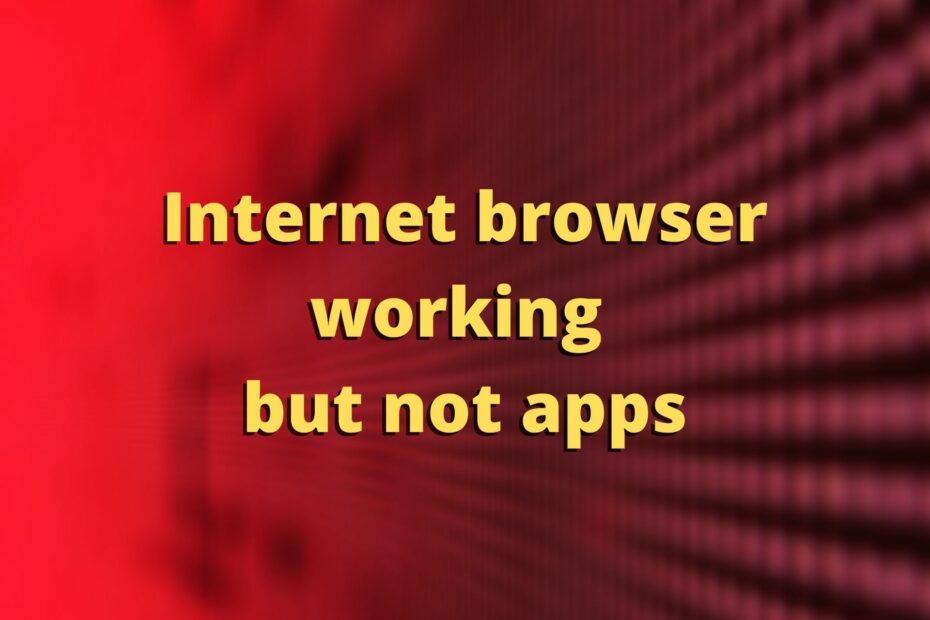
Ovaj softver će održavati i pokretati upravljačke programe, čime će se zaštititi od uobičajenih računalnih pogrešaka i kvara hardvera. Provjerite sve svoje upravljačke programe u 3 jednostavna koraka:
- Preuzmite DriverFix (ovjerena datoteka za preuzimanje).
- Klik Započni skeniranje pronaći sve problematične upravljačke programe.
- Klik Ažuriranje upravljačkih programa kako biste dobili nove verzije i izbjegli kvarove u sustavu.
- DriverFix je preuzeo 0 čitatelji ovog mjeseca.
Ponekad ćete primijetiti da vaš Internet radi s jednim od vaših web preglednika, ali ne i s drugim aplikacijama s Internetom.
Ovaj problem je najčešće uzrokovan netočnom konfiguracijom proxyja na vašem računalu.
Prema korisnicima koji su iskusili ovaj problem, njihova internetska veza izvrsno je funkcionirala u Firefoxu.
Međutim, tijekom upotrebe uopće nije djelovalo Krom, Edge i druge aplikacije instalirane na njihovim računalima, kao što je Microsoft Store.
Ako je i vas ovaj problem pogodio, pogledajte naše prijedloge u nastavku i naučite kako ga lako popraviti.
Što mogu učiniti ako se moje Windows 10 aplikacije ne mogu povezati s Internetom?
Pokrenite alat za rješavanje problema u trgovini Windows
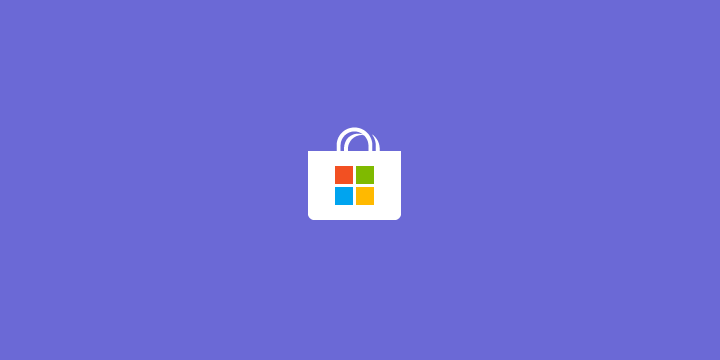
Alat za rješavanje problema s ugrađenim sustavom Windows može vam pomoći riješiti probleme s Microsoft Storeom i bilo kojom od njegovih aplikacija.
Provjerite kako ga možete koristiti u ovoj situaciji:
- Otvori Početakizbornik
- Odaberi Postavke
- Ići Ažuriranja i sigurnost
- Idite na Rješavanje problema tab
- Pomaknite se prema dolje i odaberite Aplikacije Windows trgovine
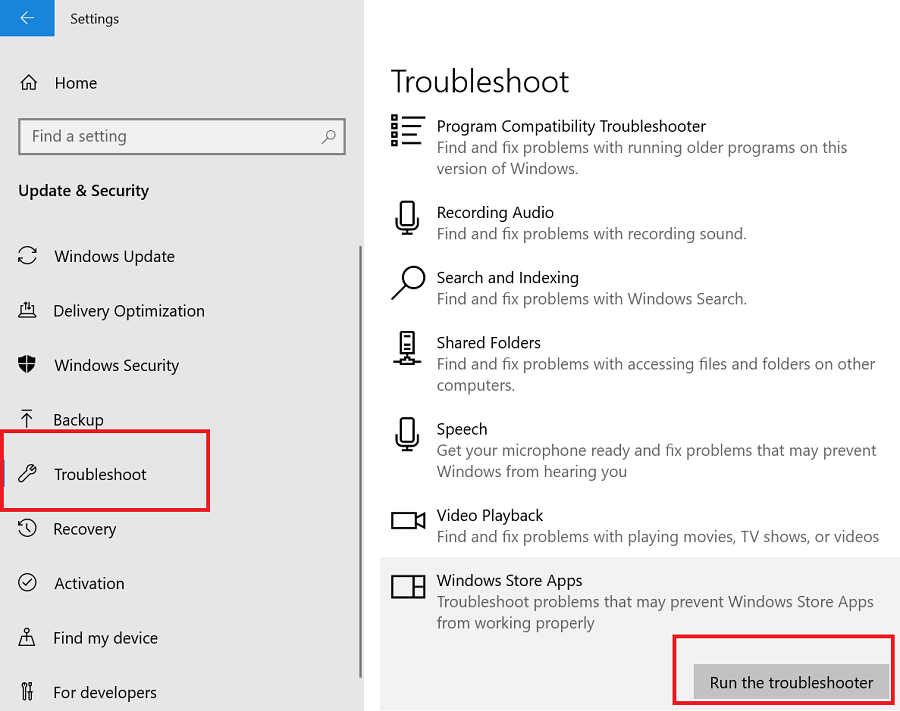
- Pritisnite Pokrenite Alat za rješavanje problema dugme
- Pričekajte da alat za rješavanje problema skenira vaš sustav radi problema koji
- Primijenite ispravke koje preporučuje alat za rješavanje problema
- Provjerite mogu li se aplikacije povezati s Internetom
Onemogućite VPN i vatrozid

- Otvori svoj VPN klijent
- Prekinite vezu s VPN poslužiteljem s kojim ste povezani
- Provjerite imaju li vaše aplikacije pristup internetu
- Ako nije, nastavite slijediti ove korake
- Otvori Početakizbornik
- Odaberi Postavke
- Ići Ažuriranje i sigurnost
- Krenite prema Sigurnost sustava Windows

- Pritisnite Zaštita od vatrozida i mreže dugme
- Odaberite svoj trenutno aktivna mreža
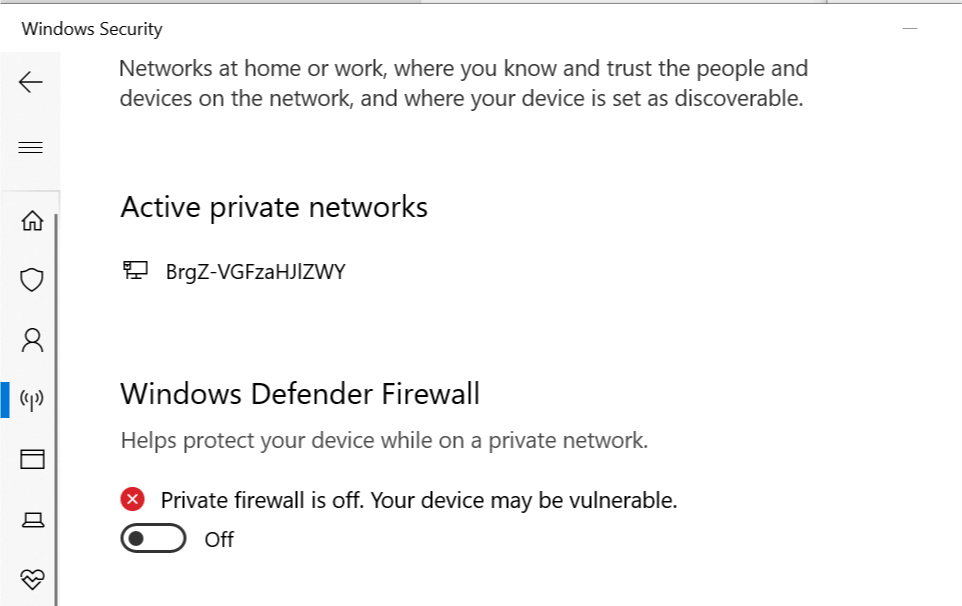
- Uključite prekidač ispod Vatrozid Windows Defender isključiti
- Pokrenite aplikaciju Microsoft Store
- Provjerite ima li poboljšanja.
Onemogući proxy za LAN

Onemogući proxy za LAN
- pritisni Win Key + R kombinacija na tipkovnici
- Tip kontrolirati i kliknite u redu za otvaranje upravljačke ploče
- Ići Mreža i Internet
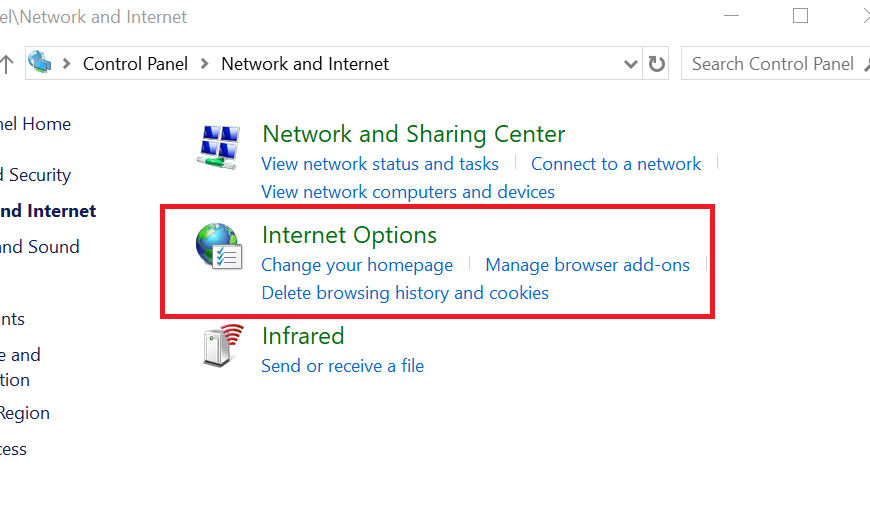
- Odaberi Internet opcije
- Idite na Veze tab
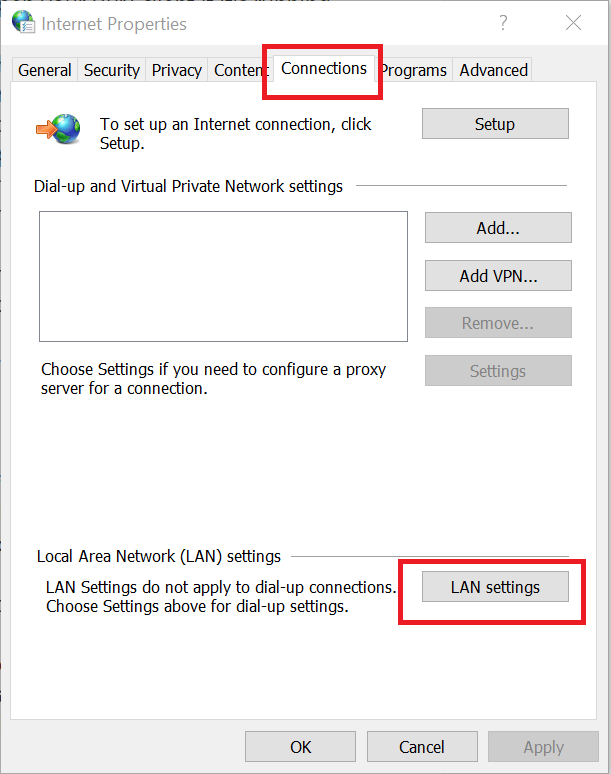
- Pritisnite LAN postavke gumb u Postavke lokalne mreže (LAN) odjeljak
- Obavezno provjerite Automatski otkrij postavke je potvrđen.
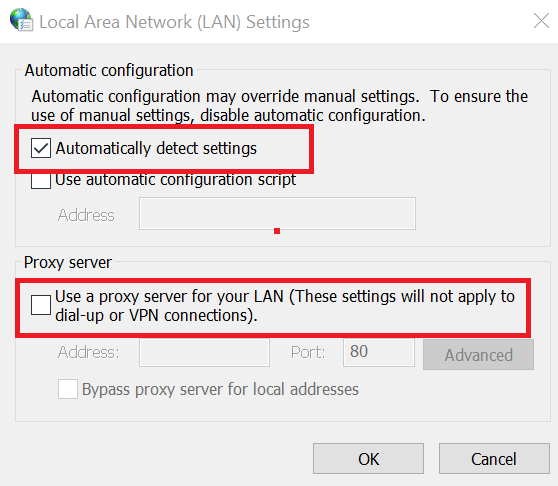
- Poništite Upotrijebite proxy poslužitelj za LAN (ove postavke se neće primjenjivati na dial-up ili VPN veze) kutija
- Klik u redu za spremanje promjena
- Klik Prijavite se i u redu opet
- Prekinite vezu i ponovno se povežite s mrežom
- Provjerite je li problem riješen
Neodgovarajuće konfiguracije proxyja mogu se poremetiti sa sposobnošću vašeg računala da koristi internetsku vezu izvan vašeg preglednika.
Ne možete onemogućiti proxy na računalu sa sustavom Windows 10? Pogledajte naš vodič i saznajte kako možete brzo riješiti ovaj problem.
Stoga ima smisla da onemogućavanje proxyja na vašoj mreži na neko vrijeme može pomoći da se stvari vrate u normalu.
Zaključak
Ako uzmemo u obzir, ako primijetite da vaša internetska veza radi na određenom web pregledniku, ali ne i s drugim aplikacijama na računalu, na pravom ste mjestu.
Problem je najvjerojatnije uzrokovan netočnom konfiguracijom proxyja na vašem računalu, a naš vodič može vam pomoći da ga popravite u kratkom vremenu.


